
壊れたハードディスクからデータを救い出す黙示録
MIDIコントローラの話やカメラ遍歴の反響が予想よりもあって嬉しい限りです。読んでくださり本当にありがとうございます!
WordPressと違ってnoteは「スキ」などのレスポンスがすごく嬉しい原動力となっています。
さらにさらに、サポートもいただいて嬉しい限りです。書いて良かった!交通費としてやまり子とのお茶代として使わせていただきます!
noteへガジェット記事を連投しますが、カメラ趣味とは切っても切れない関係。今回は年始早々にハードディスクが突然物理破損してデータを救い出すべく奮闘した黙示録です。
データって一瞬で取り返しのつかないことなりますからね。
まじで膝ガタガタ震えるから。悪い夢なんじゃないか?って思うから。
これで皆さんのバックアップ意識が高まればと思います。
年始早々ハードディスクの破損
壊れかけのレディオは何も鳴らないとか言うけど、壊れかけのハードディスクは「カッコン…カッコン…」「ガッガッガッガッガッガッガッ…」とかなり不吉な音…
今回、壊れたのは音楽と動画が入ったハードディスク(HDDと略します)
このデータはちょっと前まではバックアップがあったのに…写真データ用HDDが破損した時に救い出す時に作業用に消去していました。
バックアップが無いので読み込めなくなったHDDからデータを救い出す手段しかありません。
僕は映画のサントラが大好きでマイナーなものからかなり色々集めてました。現物のCDはほぼ全て手放してしまったので再び取り込む事もできません…
入手困難な物とか含めて…買い戻すしかありません。
壊れた後に失ったものの価値がわかります。
私はMacOSXユーザーでMacベースで話を進めますが、Windowsの方でも役立つソフトも紹介しておりますのでOSに関わらず最後まで読めると思います。
データが消える種類
データが消える理由には基本的に二種類です。
・論理破損・・・誤動作等でメディアから消去されること。
カメラの操作間違ってフォーマットちゃったー!↑よくある論理破損しちゃうパターン。
SDカードもHDDも論理破損した直後だったらまだ救い出せます!データは見えなくなってるだけです。
パソコンやカメラに繋げるとデータが上書きされちゃうので、一旦落ち着いてメディアを抜き出して安全に保管しましょう。
・物理破損・・・記録媒体が物理的に破損し読み込めなくなくなること。
HDDから「ガッガッガッ…」という音がしたり、異音がします。電気を通すたびにメディアが破壊されていくので電源を落として取り出しましょう。
HDDやSSDの状態を確認できるフリーソフトもあります。記事の最後の方で紹介します。(まさかの連続で壊れるという展開です…)
HDD物理破損の前触れ
・データの読み込みに時間がかかるようになる。
・動作音が大きくなる。
・ガッガッっと異音が聞こえる。
・SMART診断をすると不良セクタが複数見つかる。
・診断ソフトで異常が見つかる。
上記の症状が見られたら即バックアップをとりましょう。
SSD物理破損の前触れ
・突然死
・不良セクタの発生
・読み込みが遅い
上記の症状が見られたらすぐに死にます。
可能なら即バックアップして下さい。理想はバックアップを事前にしておきましょう。
同じ半導体を使用したメディアのUSBフラッシュメモリもSDカードも突然死します。取り外し操作せずにぶっこ抜くのは負荷が掛かってマジで危険です。
とにかく!どちらも電源を入れないこと!!!
これ絶対!
起動するほど、データ触る動かすほど消えていきます。焦って何度もマウントせずに一旦落ち着いて救い出す方法を探しましょう!
今回の事例のHDDの破損状況
今回は後者の物理的破損が該当し電源を入れるたびにデータが破損していくので、迅速にデータを救い出す必要があります。
前兆としては、iPhoneとiPadを同時にPCと同期していたら突然動作が遅くなりました。
ただ処理が遅くなっているだけだと思っていましたが、突然HDDがアンマウントされたので直ぐにPCをシャットダウンさせてHDDを抜き取りました。

これは危ないやつや…
嫌な予感が脳裏をよぎります。
外付HDDケースにセットして予備のMacBookからHDDを読み込もうと試みますが。HDDから不吉な異音が聞こえます。ただ、中身は全て見える様子。
データ見える内にとにかくデータを移動させるのが大切です。
全てをもう一つのHDDに転送させようとしますが一定数読み込んだらエラーが頻発。
大きな動画データはほぼ破損してるみたいで移動に失敗します。
小さなファイルサイズの書類や写真等を読み込めるだけ救い出しました。破損したファイルの救出は一旦HDDの電源を落として対処法を調べました。
データを救い出す方法
何度も破損しているので慣れてはいますが、改めて復元方法を調べました。
お金がかかってもいいなら手段はあります。
・HDD復元屋さんへ依頼する(数十万コース)
ただ、こちら会社によってかなりばらつきがあったり、悪徳業者がいたりします。
確実な会社へ依頼するためには下調べをしっかりとして下さい。HDD修理はかなり高額な修理代になってしまいますし、見積もりもお金がかかるので覚悟の上で依頼してください。
・自分で修理する(数万コース)
同じ型のHDDを買って壊れた部品を移植します。
かなり難易度が高いです。
HDDが完全に壊れるか、救い出すかの賭けになります。同じ型のHDDも安い訳では無いし…
・復元ソフトを使う(無料)
復元ソフトというのは内部の見える見えない関わらず、存在しているデータを救い出してくれるソフト。
主に論理破損の時に活躍してくれるソフトですが物理破損でもデータが見えるうちは有効です。
多少破損していても救い出してくれます。
救い出すためにはまず、移動先のHDDと外付け用のマウントやケースを用意しましょう。
僕は上記のセットを使用してます。HDDをたくさん持っているなら直差しできるものが便利です。
HDDは過去にテレビの録画用に使用していたものを使用。(このHDDが非常に良くなかった…記事の後ろで説明します。)

ただ、本当に大切で数十万かかってもいいならこのソフトを使う手段は絶対にしないでください。
HDDを無理くり動かしてデータが破損するだけです。絶対に救い出したいならプロに依頼しましょう。
復元ソフトによるデータ救出
今回行った方法は復元ソフトを使用する方法です。Windowsですと色んなソフトウェアがあるのですが、Macフォーマットに対応したソフトはかなり少ない…そんな中で僕が気に入ったソフトをご紹介します。
・iBackup(MacOS用)
こちらは正確には復元ソフトではなく、バックアップソフトです。
Macでは馴染みのあるTime Machineみたいなソフトといえばわかりやすいかも。
データ復元ソフトではありませんが、今回は物理破損で、しかもまだデータが見える状態なのでこちらを使用します。多少のエラーを無視してデータをバックアップしてくれました。
使用方法はこちらをチェック。
重要なポイントは「Windowsにバックアップ」にチェックを入れること!
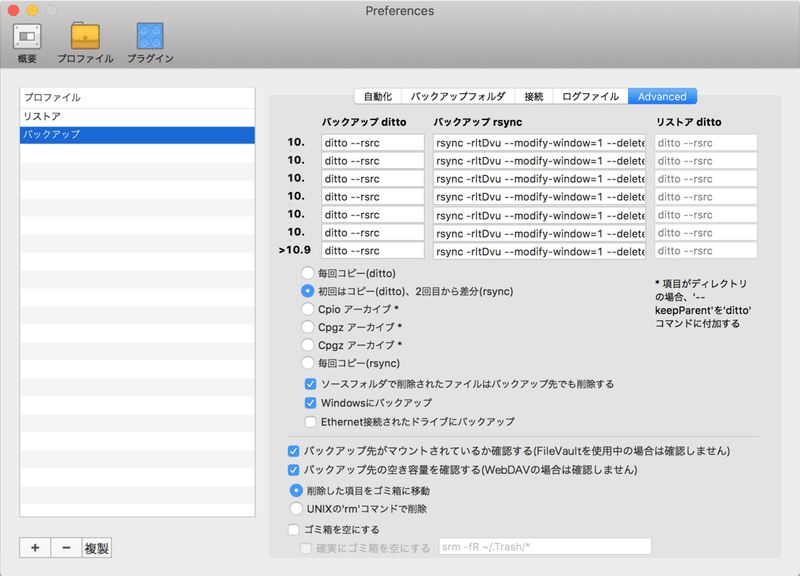
チェックを入れておくと「AppleScriptのエラー」がでてもバックアップしてくれます。多少のエラーを無視してコピーを続行させました。
ただ大きく破損していると救い出せませんが、少しでも救ってくれるだけでもありがたい。
それでも、エラーは起きたりするのではじめから復元ソフトを使うのも手です。なるべく救いたいなら救うなら復元ソフトをはじめから使用してください。
今回、まだ内容が見れたので大丈夫かと思って復元ソフトは使いませんでした。
今思えばはじめから復元ソフトを使用していればもっと救い出せたかな?と思います。後悔後先に立たず…
・PhotoRec(MacとWindowsとLinux用)
こちらは見えないけど残っているデータを救い出してくれる復元ソフトです。
こちらのソフトは論理破損の場合に本領を発揮します。
こちらはWindowsでもLinuxでも用意されていますのでどなたでも使えます。
似たような復元ソフトは有料でいくらでもありますが、こちらは有料ソフトと比較しても引けを取らない超優秀なソフトです。
他のソフトだと確実に残ってるソフトしか救わなかったりするんです。これは破損されていようが強引にデータを救い出します。
対応拡張子も多くあり、しかもフリーソフトという…ありがたや…ありがたや…
PCを使うなら覚えておいて損なしです!
使い方はこちら
ちょい古い記事ですけど使い方は変わりません。
基本的にどのOSでも使い方は一緒です。
データ救出の結果…
今回の3TBのHDDが吹っ飛び、HDDが壊れたのはこれで合計4回…
結局HDDから救い出せたデータは3TBのデータのうち、200GBほど。ほとんど救い出せませんでした…
今回は運が悪かったと思いましょう…
物理破損は救出が難しいです。
映画の貴重なサントラ…多国の民族音楽…大好きな劇団四季…図書館とか探し回って見つけた音楽…
ただただ、つらいです…
この日からApple Musicを契約しました。
少ないけど色々あって楽しい。
物理破損の怖いところは突然壊れて救い出せなくなるところですね…
バックアップ先のHDDが物理破損…
上記で記事を締めくくろうと思っていたのですが・・・
この記事を書いていたら、バックアップ先のHDDが物理破損で死にかけました…
2台連続で物理破損という宝くじ当たるんじゃ無いかって確率の破損具合。僕の救い出したデータが二度死にかけるという。
そこでWindowsで使えるHDDの健康状態を見るフリーソフトで状態を見てみました。下記のサイトからダウンロードできます。
CrystalDiskInfoというフリーソフト
フォーマットの種類は関係なくMacのHDDでも状態を見る事ができます。
表示もフリーでシンプルでわかりやすい。種類としては「正常」「注意」「異常」の三種類。

上記では赤文字で「異常」と表示されています…
このHDDにバックアップをしようとしたからエラーが出てたんじゃ無いか?ってレベル。
ただ、今となっては時すでにお寿司。
この状態ではすぐにデータが消えててもおかしくありません。即バックアップをしました。
他のSSDやHDDは正常で健康なようです。
本来なら「注意」の時点で気がつけば良かったのですが…Windowsはほとんど使用しておらず気がつきませんでした。
Macでこれぐらい使いやすいフリーソフトがあればいいのになー。
今回の教訓とまとめ
HDDが連続で壊れるという痛々しいトラウマを植え付けられました。
データは一瞬で消えます。
・バックアップは絶対にすること
・1-2個のHDDに収めてバックアップが楽になるようにデータを整理すること
今回はCDを買い直せば何とかなります。頑張ればなんとかなるデータです。
これが写真データだったら…恐ろしい…
実は写真に関しては2-3度怖い思いをしたので今は厳重警備しております。
ちなみに壊れたHDDから無理やり写真を救い出すとこんなデータになります。


誰が見ても破損してるなっていうカラーリング。
これはこれでアーティスティックで好きだけど、このように見れるだけラッキーです。
写真用HDDが壊れた時はマジで膝から崩れ落ちました。この時は自分の処置が良くて9割復旧してくれたので本当によかったです。
写真データは買い戻せないのでバックアップを必ずしたほうが良いと思います。
バックアップやHDD復元などのソフトは悪徳ソフトやスパム系のソフトなど怪しい類のものが多いです。業者も儲かるジャンルだとわかっているのです。もしソフトを購入する時は入念にレビューを調べましょう。
これを機に自分のバックアップ環境とPC環境を見直した方がいいなと思いました…
最近のノートパソコンのCPUは性能いいし、新しいMacBookProが欲しい…
次回、この記事の続きとして、データを守るためのバックアップ方法、オススメのデータ保護方法についての記事を掲載します。
読んでいただけるだけでも大変嬉しいです。もしご支援を頂いた場合は新たなチャレンジへ使わせて頂きます。
